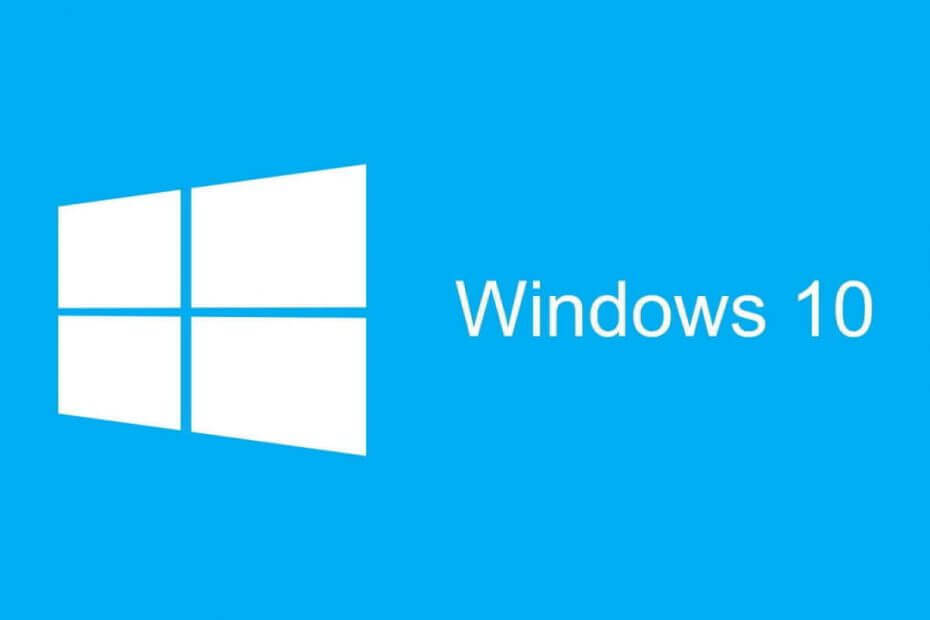Generelt hjelper feilsøking å finne problemene, men problemene bør løses manuelt. Her var problemet vårt "Wi-Fi har ikke en gyldig IP-konfigurasjon". Nå skal vi se hvordan vi løser dette problemet på Windows 10. Det er mange ting som forårsaker problemet, som feil nettverksinnstillinger, defekte nettverksdrivere. Det finnes arbeidsløsninger for å løse dette problemet.
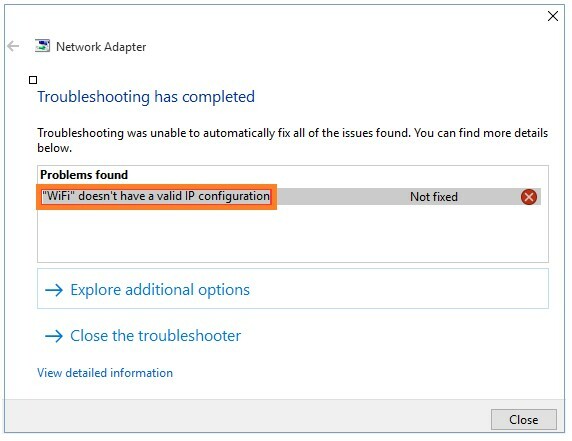
Fix 1 - Tilbakestill TCP / IP
1. Søk cmd i søkefeltet på oppgavelinjen i Windows 10.
2. Høyreklikk på cmd ikonet og velg Kjør som administrator.

3. I ledetekstvinduet er det bare å kopiere og lime inn kommandoen nedenfor og trykke Enter-tasten for å utføre programmet.
netsh winsock reset
4. Nå, kopier og lim inn kommandoen nedenfor og kjør den også.
netsh int ip reset
Nå, lukk kommandovinduet og start PCen på nytt.
Hvis det ikke løser problemet ditt ennå, åpner du ledeteksten som administrator igjen.
og kjør kommandoen nedenfor En etter en.
ipconfig / slipp ipconfig / flushdns ipconfig / fornye
Fix 2 - Angi IP-adresse manuelt
1. trykk Windows-tast + R sammen på tastaturet for å åpne kjøre kommandoboks.
2. Skrive ncpa.cpl i den og klikk OK.
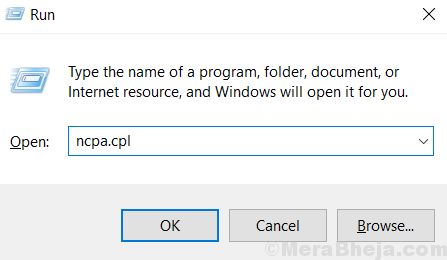
3. Nå, Høyreklikk på WiFi-adapteren og velg eiendommer.
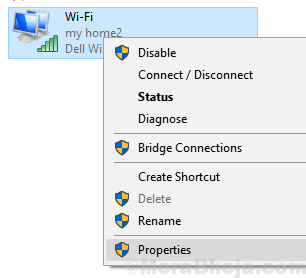
4. Å velge Internet Protocol versjon 4 (TCP / IPv4) og klikk deretter på eiendommer.
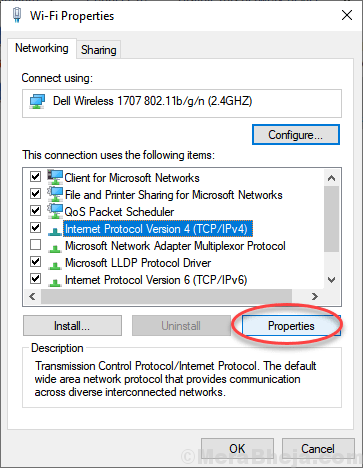
5. Velg Bruk følgende IP-adresse radioknapp.
6. Skriv inn følgende verdier i feltet.
- IP adresse - 192.168.1.14
- Nettverksmaske - 255.255.255.0
- Standard gateway -192.168.1.1
7. Skriv også inn Åpne DNS Innstillinger i bruker følgende DNS-serveradresser.
- Foretrukket DNS-server - 208.67.222.222
- Alternativ DNS-server - 208.67.220.220
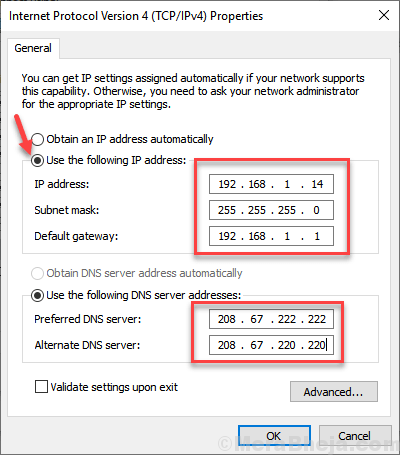
8. Klikk på OK
Fix 3 - Avinstaller WiFi-adapter
1. trykk Windows-tast + X sammen og klikk på Enhetsbehandling for å åpne den.
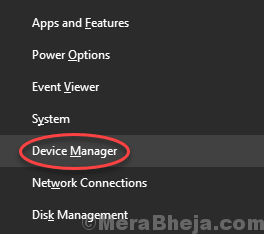
2. Utvide Nettverksadaptere.
3. Høyreklikk og Avinstaller din WiFi-adapter.
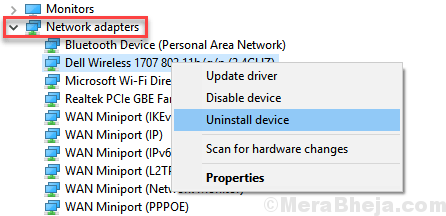
4. Nå, Omstart din datamaskin.
Fix 4 - Endre ditt trådløse SSID og passord
Noen brukere har rapportert at endring av trådløst SSID og passord hjalp dem med å fikse denne feilen. Bruk en Ethernet-kabel til å koble PCen til modemet og endre SSID og passord.
Fix 5 - Endre kanalbredde til Auto
1. trykk Windows-tast + R sammen for å åpne løpe.
2. Skrive ncpa.cpl i den og klikk OK.

3. Nå, Høyreklikk på WiFi-nettverkskortet og velg eiendommer.
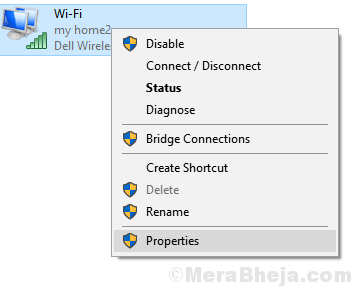
4. Klikk på Konfigurer.
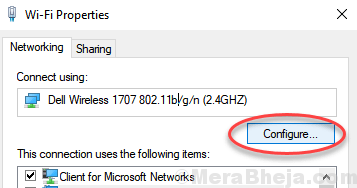
5. Klikk på Avansert Tab
6. Å velge 802.11n Kanalbredde for bånd 2.4 og sett den til Auto.
7. Klikk OK og lukk vinduet.